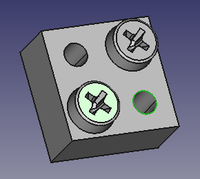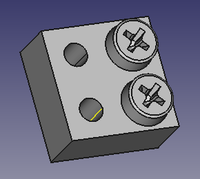Fasteners Move/pl: Difference between revisions
(Created page with "Elementy Złączne: Przesunięcie") |
No edit summary |
||
| (19 intermediate revisions by 2 users not shown) | |||
| Line 1: | Line 1: | ||
<languages/> |
<languages/> |
||
{{Docnav |
{{Docnav/pl |
||
|[[Fasteners_Flip| |
|[[Fasteners_Flip/pl|Odwróć]] |
||
|[[Fasteners_Simplify/pl|Uprość kształt]] |
|||
|[[Fasteners_Shape|Shape]] |
|||
|[[Fasteners_Workbench/pl|środowisko pracy Elementy złączne]] |
|||
|[[Fasteners Workbench|Fasteners]] |
|||
|IconL=Fasteners_Flip.svg |
|IconL=Fasteners_Flip.svg |
||
|IconR= |
|IconR=Fasteners_Simplify.svg |
||
|IconC=Fasteners_workbench_icon.svg |
|IconC=Fasteners_workbench_icon.svg |
||
}} |
}} |
||
{{GuiCommand |
{{GuiCommand/pl |
||
|Name=Fasteners Move |
|Name=Fasteners Move |
||
|Name/pl=Elementy Złączne: Przesuń |
|||
|MenuLocation=Fasteners → Move fastener |
|||
|MenuLocation=Elementy Złączne → Przesuń |
|||
|Workbenches=[[Fasteners Workbench|Fasteners]] |
|||
|Workbenches=[[Fasteners_Workbench/pl|Elementy Złączne]] |
|||
}} |
}} |
||
= |
<span id="Description"></span> |
||
==Opis== |
|||
Polecenie [[Image:Fasteners_Move.svg|24px]] '''Przesuń''' przenosi i dołącza element złączny do okrągłej krawędzi. Może być również użyte do odłączenia elementu złącznego. Dołączony element złączny ma właściwość {{PropertyData|baza Obiektu}}, a jego właściwość {{PropertyData|Umiejscowienie}} jest dynamicznie powiązana z tym obiektem. |
|||
= |
<span id="Usage"></span> |
||
==Użycie== |
|||
= |
<span id="Attach"></span> |
||
===Dołączenie=== |
|||
[[Image:Fasteners_Move_Selected.png|200px]] [[Image:Fasteners_Move_Result.png|200px]] |
[[Image:Fasteners_Move_Selected.png|200px]] [[Image:Fasteners_Move_Result.png|200px]] |
||
{{Caption|Po lewej stronie wybrano element złączny i okrągłą krawędź. Po prawej element złączny został przeniesiony i dołączony do wybranej krawędzi.}} |
|||
{{Caption|On the left a fastener and a circular edge are selected. On the right the fastener has been moved and attached to the selected edge.}} |
|||
# Wybierz pojedynczy element złączny i pojedynczą okrągłą krawędź. |
|||
# Select a single fastener and a single circular edge. |
|||
# Polecenie można wywołać na kilka sposobów: |
|||
# There are several ways to invoke the command: |
|||
#* |
#* Naciśnij przycisk {{Button|[[Image:Fasteners_Move.svg|16px]] '''Przesuń'''}}. |
||
#* |
#* Wybierz opcję z menu {{MenuCommand|Elementy Złączne → [[Image:Fasteners_Move.svg|16px]] Przesuń}}. |
||
# Element mocujący przesunie się do wybranej krawędzi i zostanie do niej przymocowany. |
|||
# The fastener moves to the selected edge and is attached to it. |
|||
= |
<span id="Detach"></span> |
||
===Odłączenie=== |
|||
# Wybierz pojedynczy element złączny. |
|||
# Select a single fastener. |
|||
# Polecenie można wywołać na kilka sposobów: |
|||
# There are several ways to invoke the command: |
|||
#* |
#* Naciśnij przycisk {{Button|[[Image:Fasteners_Move.svg|16px]] '''Przesuń'''}}. |
||
#* |
#* Wybierz opcję z menu {{MenuCommand|Elementy Złączne → [[Image:Fasteners_Move.svg|16px]] Przesuń}}. |
||
# element złączny zostanie odłączony. |
|||
# The fastener is detached. |
|||
{{Docnav |
{{Docnav/pl |
||
|[[Fasteners_Flip| |
|[[Fasteners_Flip/pl|Odwróć]] |
||
|[[Fasteners_Simplify/pl|Uprość kształt]] |
|||
|[[Fasteners_Shape|Shape]] |
|||
|[[Fasteners_Workbench/pl|środowisko pracy Elementy złączne]] |
|||
|[[Fasteners Workbench|Fasteners]] |
|||
|IconL=Fasteners_Flip.svg |
|IconL=Fasteners_Flip.svg |
||
|IconR= |
|IconR=Fasteners_Simplify.svg |
||
|IconC=Fasteners_workbench_icon.svg |
|IconC=Fasteners_workbench_icon.svg |
||
}} |
}} |
||
[[Category:External_Command_Reference{{#translation:}}]] |
|||
{{ |
{{Fasteners_Tools_navi{{#translation:}}}} |
||
[[Category:External Command Reference{{#translation:}}]] |
|||
Latest revision as of 20:47, 12 March 2024
|
|
| Lokalizacja w menu |
|---|
| Elementy Złączne → Przesuń |
| Środowisko pracy |
| Elementy Złączne |
| Domyślny skrót |
| brak |
| Wprowadzono w wersji |
| - |
| Zobacz także |
| brak |
Opis
Polecenie Przesuń przenosi i dołącza element złączny do okrągłej krawędzi. Może być również użyte do odłączenia elementu złącznego. Dołączony element złączny ma właściwość DANEbaza Obiektu, a jego właściwość DANEUmiejscowienie jest dynamicznie powiązana z tym obiektem.
Użycie
Dołączenie
Po lewej stronie wybrano element złączny i okrągłą krawędź. Po prawej element złączny został przeniesiony i dołączony do wybranej krawędzi.
- Wybierz pojedynczy element złączny i pojedynczą okrągłą krawędź.
- Polecenie można wywołać na kilka sposobów:
- Element mocujący przesunie się do wybranej krawędzi i zostanie do niej przymocowany.
Odłączenie
- Wybierz pojedynczy element złączny.
- Polecenie można wywołać na kilka sposobów:
- element złączny zostanie odłączony.